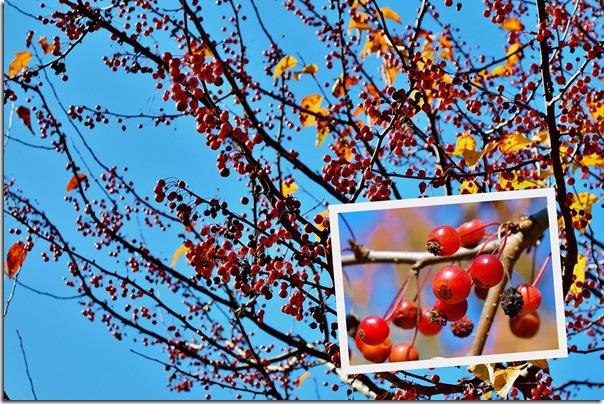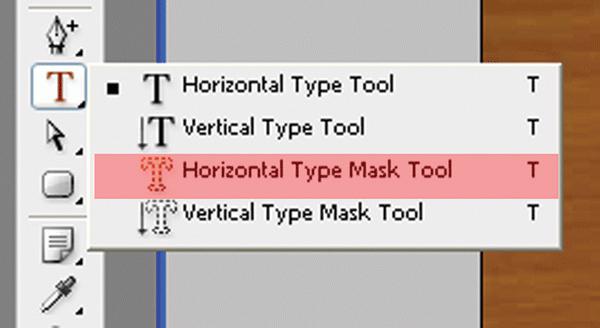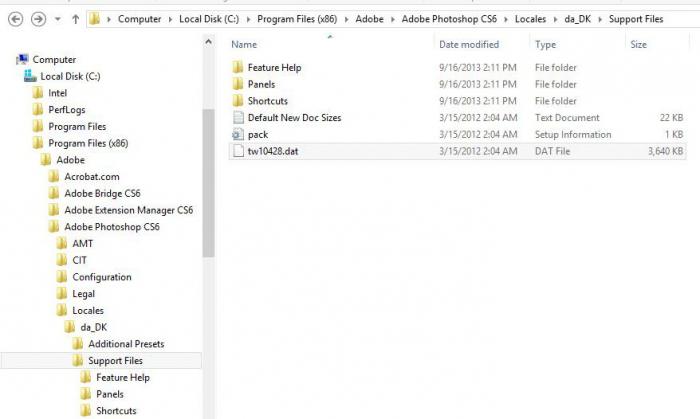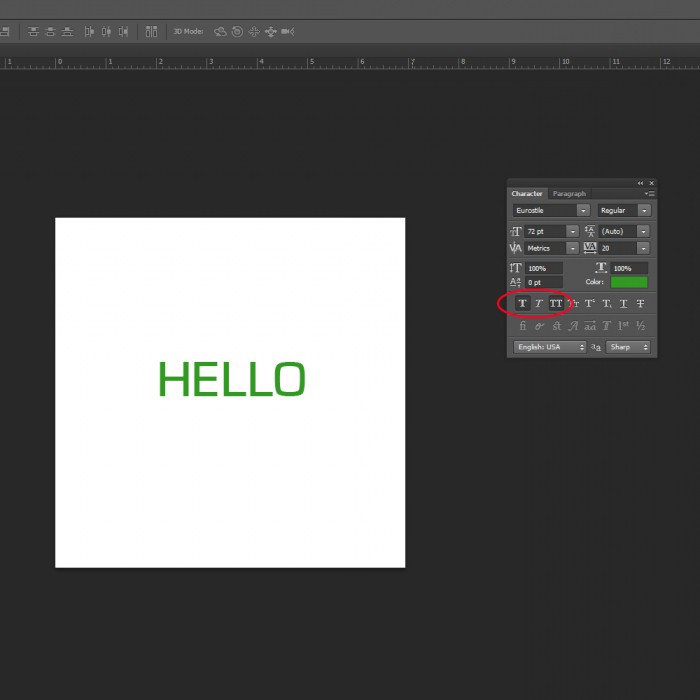Как да направите снимка, както е нарисувана с PhotoShop?
Какво да направите, ако рисувате с молив или сс помощта на компютърна мишка не знаете как и искате да създадете цифров чертеж? Към днешна дата много хора се интересуват от въпроса как да направите снимка като боядисана. Отговорът на този въпрос е съвсем прост: всичко, което е необходимо, е да проучим внимателно материала, предоставен в тази статия, и да приложим натрупаните на практика знания.
Нека да поговорим за изкуството
В старите дни, за да уловим момента,Необходимо е да има артистични таланти и да учи дълго време, но в наши дни има нещо като фотография, така че не е необходимо изобщо да може да се направи. Благодарение на съвременната технология, ние можем незабавно да създадем собствени малки произведения на изкуството. Е, наличието на различни графични редактори отваря широка гама от възможности за творчество чрез изготвяне и обработка на снимки и прилагане на различни ефекти.

Как мога да направя снимка?
Има няколко различни начина, по коитопревърнете снимката в истинска рисунка. Най-лесният начин е да конвертирате снимки директно във вашия браузър онлайн. Ясно е, че всички настройки там са общи и не могат да се коригират за всяка снимка. Вторият по-продуктивен начин е използването на специално създадени за такива цели програми. В интернет има голям брой различни редактори, насочени конкретно към превръщането на картината в някакъв вид рисунка. Броят на наличните настройки ще бъде по-дълъг и ще можете да постигнете приемлив резултат. Най-добрият начин е да използвате графичен редактор като PhotoShop ("Photoshop"). В този случай редактирането на снимки става под личен контрол и следователно крайният продукт ще бъде оптимален.

Разбира се, най-впечатляващият резултат е виеполучавате чрез поръчване на портрет или пейзаж от художника, но нашата цел е да се запознаем с работата на редактора, така че всеки да може лесно да разбере как да направите снимка, така както е нарисувана. Така че оставяме работата на четката на художниците, но ще разберем принципа на "Photoshop". В задачата няма нищо трудно: ако внимателно прочетете инструкциите и стъпка по стъпка, за да изпълните всички посочени действия, всичко ще се окаже лесно. Крайният резултат ще зарадва окото и вие ще можете да научите нещо ново.
Как да направите снимка с молив в Photoshop?
Има много възможности да се направи от фотографиятарисуване с помощта на инструментите на "Photoshop". Първо, нека разгледаме най-простия начин, след което снимката ще се превърне в черно-бяла рисунка с молив.
- Отворете желаното изображение в редактора "Photoshop".
- Отдясно е панелът "Слоеве", в който се намираче се показва само един слой от нашата снимка - "Background". Копирайте го или с десния бутон на мишката - "Създаване на дублиран слой", или просто го плъзнете надолу до иконата "Създаване на нов слой". "Копие на фона" се появява в списъка с слоеве.
- Сега трябва да деастетирате новия слой с помощта на горното меню "Image - Correction - Desaturate". Получаваме черно-бяла снимка.
- След повтаряне на копирането и отново през горното меню изпълняваме още една операция "Image - Correction - Inversion". Това ще промени нашите цветове - промяна на черно до бяло и обратно.
- На същия слой в левия панел отворете списъка с режими на смесване и изберете "Linear clarifier". Цялата чертеж ще стане бяла и можете да продължите към следващата стъпка.
- На този етап отиваме директносъздаване на молив ефект. За какво в горното меню използваме "Филтър - Друго - минимално". След това, на бял фон след предишната стъпка, се появява необходимия резултат - рисунка с молив. Прозорецът за настройки за филтриране, които ще се отвори веднага след прилагането на "Филтър - Други - Минимум" в полето "Radius" излагайте 1, но можем да експериментират. Колкото по-голям е радиусът, толкова по-силен е моделът, който отново прилича на снимката. Следователно, оптималният размер е 1, но е позволено леко да се увеличи - зависи от снимката и това може да се определи с око. Чертежът е готов.
- Ако резултатът не е достатъчно ясен, тогаваМожете да играете с режимите на смесване след прилагане на филтъра "Минимален". Например "Яснота на фондацията". Успешен режим ще бъде открит експериментално.
- Също така, ще получите интересен ефект, ако направите средния слой в левия панел невидим (кликнете върху "окото" до името на слоя). След това полученият модел се оцветява.
- За записване на определен резултат, е необходимо за постигане на желания изберете най-горното меню "Файл - Съхраняване като ..." и запазване на изображението, където е удобно.

Работа с бои
Как да направите снимка като боядисана? Използвайки специален филтър, разработен от Adobe, който е свободно достъпен в Интернет - Pixel Bender. Във версията на Ps6 вече е предварително инсталирана, а на рускоезичната версия се нарича "Маслена боя" и е в горното меню в колоната "Филтър".
Този ефект е особено добър зафотографии на някои места: старинни сгради, пейзажи и все още живи същества. Можете да я приложите и към снимките на човек, но резултатът може да е двусмислен.
Използвайте този метод за редактиране ощепо-лесно от предишния: просто отваряте необходимата ви снимка, след това отидете в горното меню "Филтър - маслена боя ...", след което се отваря допълнителен прозорец на филтъра, където веднага виждате бъдещия резултат, като промените настройките. Променени са два основни параметъра: свойства на четката и осветление. Получената картина е много красива и най-важното е, че тя наистина е нарисувана с четки и бои.

И накрая
Както споменахме по-горе, има многоопции за това как да направите такава снимка, как да създадете наистина запомнящ се чертеж за обработка на снимките. Можете да постигнете ефекта от карикатури, карикатури, комикси, картини, скици. Списъкът може да продължи толкова, колкото и вашето въображение ще е достатъчно. Възможностите в областта на графичните редактори са почти неограничени - не е нужно да се страхувате да учите. Инсталирайте Photoshop, започнете с прости, постепенно подобряване на уменията и ще постигнете отлични резултати!